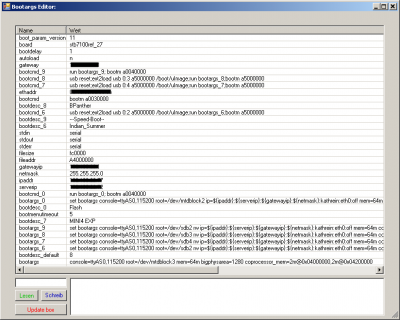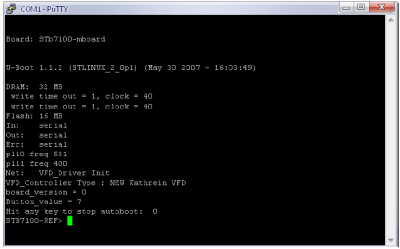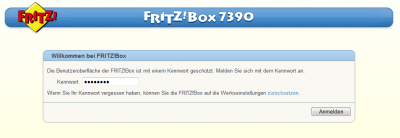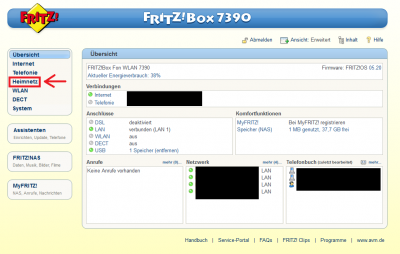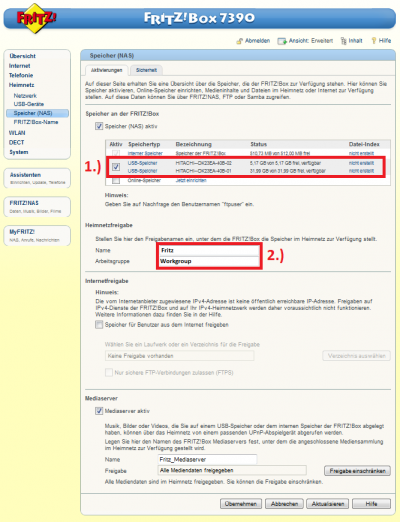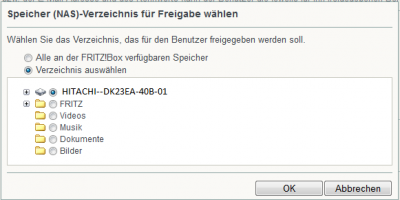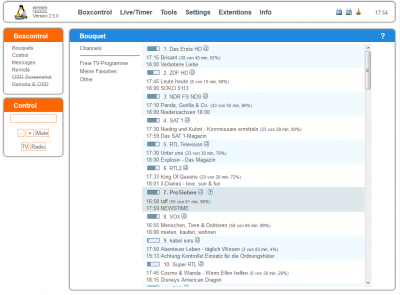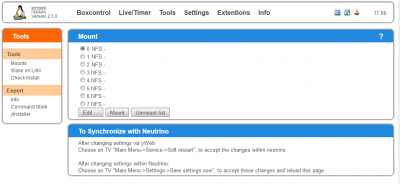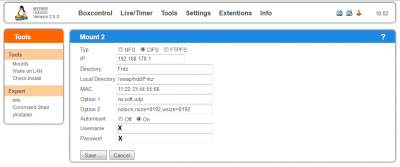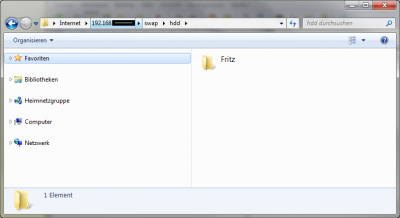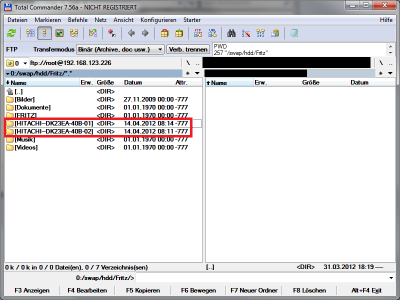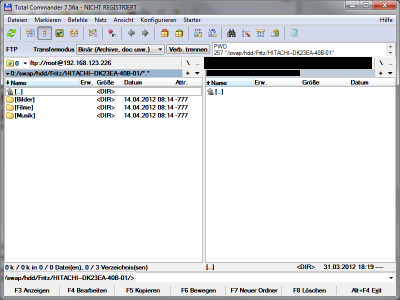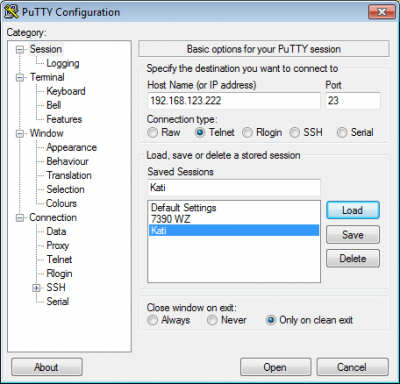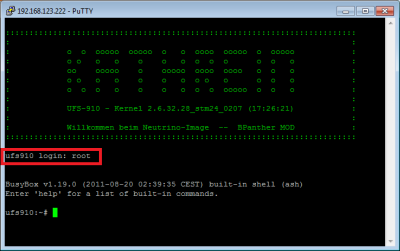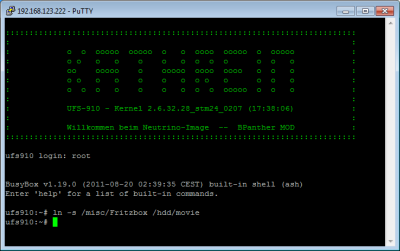Hauptseite/UFS910/help/: Unterschied zwischen den Versionen
K (→Mustervorlage) |
K |
||
| (81 dazwischenliegende Versionen von 3 Benutzern werden nicht angezeigt) | |||
| Zeile 11: | Zeile 11: | ||
|- | |- | ||
|} | |} | ||
| − | hiermit wird der Kernel aus dem Flash geladen. Dieser Wert muß mit dem [ | + | hiermit wird der Kernel aus dem Flash geladen. Dieser Wert muß mit dem [//forum.mbremer.de/app.php/downloadsystemcat?id=2 FlashImageUpdater v0.84 (Bootargs Editor)] wie folgt abgeändert werden: |
{| border="1" cellpadding="5" cellspacing="1" | {| border="1" cellpadding="5" cellspacing="1" | ||
|colspan="1"| | |colspan="1"| | ||
| Zeile 23: | Zeile 23: | ||
hiermit wird der Kernel vom MINI1 geladen.<br /> | hiermit wird der Kernel vom MINI1 geladen.<br /> | ||
<br /> | <br /> | ||
| − | Weitere Infos zu den Bootargests findet ihr [ | + | Weitere Infos zu den Bootargests findet ihr [//forum.mbremer.de/viewtopic.php?f=21&t=33#p49 hier] im Forum <br /> |
<br /> | <br /> | ||
| − | [ | + | [//wiki.mbremer.de/index.php?title=Hauptseite/UFS910/#top zurück zum Menü]<br /> |
<br /> | <br /> | ||
| Zeile 50: | Zeile 50: | ||
|6 | |6 | ||
|Wartezeit in sek. bis das root-Verzeichnis vom Stick gemountet wird. Je schneller der Stick, desto kleiner kann der Wert sein.<br /> | |Wartezeit in sek. bis das root-Verzeichnis vom Stick gemountet wird. Je schneller der Stick, desto kleiner kann der Wert sein.<br /> | ||
| − | [ | + | [//forum.mbremer.de/viewtopic.php?f=21&t=33 Weitere Infos findet ihr hier] |
|- | |- | ||
|bootdelay | |bootdelay | ||
| Zeile 111: | Zeile 111: | ||
|00:50:fd:ff:12:34 | |00:50:fd:ff:12:34 | ||
|MAC-Adresse der Box <br /> | |MAC-Adresse der Box <br /> | ||
| − | [ | + | [//wiki.mbremer.de/index.php?title=Hauptseite/UFS910/help/#Wo_finde_Ich_meine_MAC-Adresse Siehe Aufkleber auf dem SCART-Bauteil in der Box] |
|- | |- | ||
|bootargs | |bootargs | ||
| Zeile 117: | Zeile 117: | ||
|Dies sind Standard bootargs des derzeitigen im Flash befindlichen Images | |Dies sind Standard bootargs des derzeitigen im Flash befindlichen Images | ||
|- | |- | ||
| − | |bootcmd | + | |<span style="color:#CD0000">bootcmd</span> |
| − | |bootm a0040000 | + | |<span style="color:#CD0000">bootm a0040000</span> |
| − | | | + | |'''<span style="color:#CD0000">Bei Nutzung von Mini u-boot "bootm a0030000"<br />Bei Nutzung von Maxi u-boot "bootm a0040000" </span>''' |
|- | |- | ||
|bootdesc_0 | |bootdesc_0 | ||
| Zeile 132: | Zeile 132: | ||
|set bootargs console=ttyAS0,115200 root=/dev/mtdblock2 ip=${ipaddr}:${serverip}:${gatewayip}:${netmask}:kathrein:eth0:off mem=64m coprocessor_mem=4m@0x10000000,4m@0x10400000 rootdelay=0 nwhwconf=device:eth0,hwaddr:${ethaddr} init=/bin/devinit | |set bootargs console=ttyAS0,115200 root=/dev/mtdblock2 ip=${ipaddr}:${serverip}:${gatewayip}:${netmask}:kathrein:eth0:off mem=64m coprocessor_mem=4m@0x10000000,4m@0x10400000 rootdelay=0 nwhwconf=device:eth0,hwaddr:${ethaddr} init=/bin/devinit | ||
|setzt die bootargs die dem Kernel beim Start übergeben werden <br /> | |setzt die bootargs die dem Kernel beim Start übergeben werden <br /> | ||
| − | [ | + | [//forum.mbremer.de/viewtopic.php?f=21&t=33 Weitere Infos findet ihr hier] |
|- | |- | ||
|bootdesc_9 | |bootdesc_9 | ||
| Zeile 145: | Zeile 145: | ||
|set bootargs console=ttyAS0,115200 root=/dev/sda2 rw ip=${ipaddr}:${serverip}:${gatewayip}:${netmask}:kathrein:eth0:off mem=64m coprocessor_mem=4m@0x10000000,4m@0x10400000 rootdelay=${rootdelay} usb-storage.usbwait123=${front}:${backupper}:${backlower} nwhwconf=device:eth0,hwaddr:${ethaddr} init=/bin/devinit | |set bootargs console=ttyAS0,115200 root=/dev/sda2 rw ip=${ipaddr}:${serverip}:${gatewayip}:${netmask}:kathrein:eth0:off mem=64m coprocessor_mem=4m@0x10000000,4m@0x10400000 rootdelay=${rootdelay} usb-storage.usbwait123=${front}:${backupper}:${backlower} nwhwconf=device:eth0,hwaddr:${ethaddr} init=/bin/devinit | ||
|Die Bootargs werden an den Kernel beim laden übergeben. Hier kann man Variable definieren die der Kernel dann übernimmt <br /> | |Die Bootargs werden an den Kernel beim laden übergeben. Hier kann man Variable definieren die der Kernel dann übernimmt <br /> | ||
| − | [ | + | [//forum.mbremer.de/viewtopic.php?f=21&t=33 Weitere Infos findet ihr hier] |
|- | |- | ||
|bootdesc_8 | |bootdesc_8 | ||
| Zeile 158: | Zeile 158: | ||
|set bootargs console=ttyAS0,115200 root=/dev/sda3 rw ip=${ipaddr}:${serverip}:${gatewayip}:${netmask}:kathrein:eth0:off mem=64m coprocessor_mem=4m@0x10000000,4m@0x10400000 rootdelay=${rootdelay} usb-storage.usbwait123=${front}:${backupper}:${backlower} nwhwconf=device:eth0,hwaddr:${ethaddr} init=/bin/devinit | |set bootargs console=ttyAS0,115200 root=/dev/sda3 rw ip=${ipaddr}:${serverip}:${gatewayip}:${netmask}:kathrein:eth0:off mem=64m coprocessor_mem=4m@0x10000000,4m@0x10400000 rootdelay=${rootdelay} usb-storage.usbwait123=${front}:${backupper}:${backlower} nwhwconf=device:eth0,hwaddr:${ethaddr} init=/bin/devinit | ||
|Die Bootargs werden an den Kernel beim laden übergeben. Hier kann man Variable definieren die der Kernel dann übernimmt <br /> | |Die Bootargs werden an den Kernel beim laden übergeben. Hier kann man Variable definieren die der Kernel dann übernimmt <br /> | ||
| − | [ | + | [//forum.mbremer.de/viewtopic.php?f=21&t=33 Weitere Infos findet ihr hier] |
|- | |- | ||
|bootdesc_7 | |bootdesc_7 | ||
| Zeile 171: | Zeile 171: | ||
|set bootargs console=ttyAS0,115200 root=/dev/sda4 rw ip=${ipaddr}:${serverip}:${gatewayip}:${netmask}:kathrein:eth0:off mem=64m coprocessor_mem=4m@0x10000000,4m@0x10400000 rootdelay=${rootdelay} usb-storage.usbwait123=${front}:${backupper}:${backlower} nwhwconf=device:eth0,hwaddr:${ethaddr} init=/bin/devinit | |set bootargs console=ttyAS0,115200 root=/dev/sda4 rw ip=${ipaddr}:${serverip}:${gatewayip}:${netmask}:kathrein:eth0:off mem=64m coprocessor_mem=4m@0x10000000,4m@0x10400000 rootdelay=${rootdelay} usb-storage.usbwait123=${front}:${backupper}:${backlower} nwhwconf=device:eth0,hwaddr:${ethaddr} init=/bin/devinit | ||
|Die Bootargs werden an den Kernel beim laden übergeben. Hier kann man Variable definieren die der Kernel dann übernimmt <br /> | |Die Bootargs werden an den Kernel beim laden übergeben. Hier kann man Variable definieren die der Kernel dann übernimmt <br /> | ||
| − | [ | + | [//forum.mbremer.de/viewtopic.php?f=21&t=33 Weitere Infos findet ihr hier] |
|- | |- | ||
|bootdesc_default | |bootdesc_default | ||
| Zeile 183: | Zeile 183: | ||
Des weiteren befindet sich im Flash der Box noch das Originale 2.03 Image von Kathrein <br /> | Des weiteren befindet sich im Flash der Box noch das Originale 2.03 Image von Kathrein <br /> | ||
<br /> | <br /> | ||
| − | + | [//wiki.mbremer.de/index.php?title=Hauptseite/UFS910/Installation/#1..29_USB-Stick_formatieren_als_SWAP-Stick '''Stick aufteilung'''] | |
| − | |||
| − | |||
| − | |||
<br /> | <br /> | ||
| − | + | 1= SWAP = sda1<br /> | |
| + | 2= MINI1 = sda2 (ext2load usb 0:2)<br /> | ||
| + | 3= MINI2 = sda3 (ext2load usb 0:3)<br /> | ||
| + | 4= MINI3 = sda4 (ext2load usb 0:4)<br /> | ||
<br /> | <br /> | ||
| − | + | Mit diesen Bootargs, kann man ggf. mit Stick (Hintenn unten) und Festplatte (Hinten oben) booten.<br /> | |
<br /> | <br /> | ||
| − | + | [//forum.mbremer.de/app.php/downloadsystemcat?id=2 Musterdatei] als Download zum einspielen per Bootarget-Editor .<br /> | |
<br /> | <br /> | ||
| − | [ | + | <span style="color:#CD0000"> '''Achtung : Diese Musterdatei ist so nur für den Maxi-Bootloader geeignet. ''' </span><br /> |
| + | <span style="color:#CD0000"> '''Es müssen auf jeden Fall noch die MAC und die IP-Adressen angepaßt werden.''' </span><br /> | ||
| + | <br /> | ||
| + | <span style="color:#CD0000"> '''Bei Benutzung des Mini muß zusätzlich noch die Speicheradresse für den Flash geändert werden. ''' </span><br /> | ||
| + | <br /> | ||
| + | <span style="color:#CD0000"> '''bootcmd = bootm a0030000 ''' </span><br /> | ||
| + | <br /> | ||
| + | [//wiki.mbremer.de/index.php?title=Hauptseite/UFS910/#top zurück zum Menü]<br /> | ||
| + | <br /> | ||
| + | |||
| + | ==NFS Bootargs Beispiel== | ||
| + | |||
| + | Die Pfade, kernel und root sowie die Serverip, müssen an das eigene System angepasst werden auf dem der NFS Server läuft.<br /> | ||
| + | |||
| + | kernel=/serverpfad_kernel/boot/uImage<br /> | ||
| + | root=/serverpfad_root_vom_image/<br /> | ||
| + | serverip=192.168.1.63<br /> | ||
| + | bootdesc_6=----NFS----<br /> | ||
| + | bootcmd_6=nfs a5000000 ${serverip}:${kernel};run bootargs_6;bootm a5000000<br /> | ||
| + | bootargs_6=set bootargs console=ttyAS0,115200 root=/dev/nfs nfsroot=${serverip}:${root} rw<br />ip=${ipaddr}:${serverip}:${gatewayip}:${netmask}:kathrein:eth0:off mem=64m<br />coprocessor_mem=4m@0x10000000,4m@0x10400000 rootwaitnwhwconf=device:eth0,hwaddr:${ethaddr} init=/bin/devinit<br /> | ||
| + | <br /> | ||
| + | [//wiki.mbremer.de/index.php?title=Hauptseite/UFS910/#top zurück zum Menü]<br /> | ||
<br /> | <br /> | ||
| Zeile 209: | Zeile 230: | ||
Wie man sieht, recht einfach und übersichtlich. Die 3 Knöpfe dürften sich auch selbst erklären. LESEN liest nochmal die Bootargs von der Box, SCHREIBEN schreibt diese erstmal in die Liste oben (geänderte Einträge werden rot) und UPDATE BOX überträgt die Änderungen an die Box - kann einige Zeit dauern, also nicht in Panik verfallen. Solange nicht UPDATE BOX gedrückt wurde, sind die Änderungen auch nicht geschrieben und können jederzeit rückgängig gemacht werden. Mit der rechten Maustaste können die Bootargs auch in eine Datei gespeichert werden oder auch aus einer Datei wieder eingeladen werden. Diese Datei ist eine einfache Text-Datei. Recht praktisch erweist sich das bei mehreren Boxen, da man dann nur noch die Text-Datei bearbeiten braucht (MAC, IP etc. anpassen) um dann die Bootargs wieder zu übertragen. So legt man sich einfach und schnell für jede Box eine Datei mit den Bootargs an.<br /> | Wie man sieht, recht einfach und übersichtlich. Die 3 Knöpfe dürften sich auch selbst erklären. LESEN liest nochmal die Bootargs von der Box, SCHREIBEN schreibt diese erstmal in die Liste oben (geänderte Einträge werden rot) und UPDATE BOX überträgt die Änderungen an die Box - kann einige Zeit dauern, also nicht in Panik verfallen. Solange nicht UPDATE BOX gedrückt wurde, sind die Änderungen auch nicht geschrieben und können jederzeit rückgängig gemacht werden. Mit der rechten Maustaste können die Bootargs auch in eine Datei gespeichert werden oder auch aus einer Datei wieder eingeladen werden. Diese Datei ist eine einfache Text-Datei. Recht praktisch erweist sich das bei mehreren Boxen, da man dann nur noch die Text-Datei bearbeiten braucht (MAC, IP etc. anpassen) um dann die Bootargs wieder zu übertragen. So legt man sich einfach und schnell für jede Box eine Datei mit den Bootargs an.<br /> | ||
<br /> | <br /> | ||
| − | Weitere Infos zu den Bootargests findet ihr [ | + | Weitere Infos zu den Bootargests findet ihr [//forum.mbremer.de/viewtopic.php?f=21&t=33#p49 hier] im Forum <br /> |
<br /> | <br /> | ||
| − | [ | + | [//wiki.mbremer.de/index.php?title=Hauptseite/UFS910/#top zurück zum Menü]<br /> |
<br /> | <br /> | ||
| Zeile 217: | Zeile 238: | ||
<br /> | <br /> | ||
Dazu muss man den Bootvorgang der UFS 910 unterbrechen. <br /> | Dazu muss man den Bootvorgang der UFS 910 unterbrechen. <br /> | ||
| − | Wie man den Bootvorgang der UFS 910 unterbricht, haben wir [ | + | Wie man den Bootvorgang der UFS 910 unterbricht, haben wir [//wiki.mbremer.de/index.php?title=Hauptseite/UFS910/help/Hyperterminal/#Wie_unterbreche_ich_den_Bootvorgang hier] beschrieben. <br /> |
Dann kann man mit Hyperterminal die Bootargs setzen, löschen und editieren. <br /> | Dann kann man mit Hyperterminal die Bootargs setzen, löschen und editieren. <br /> | ||
| − | + | ||
| − | |||
| − | |||
Nach jedem "'''set'''" mit "'''Enter'''" Taste bestätigen. <br /> | Nach jedem "'''set'''" mit "'''Enter'''" Taste bestätigen. <br /> | ||
Nach dem setzen die Bootargs mit dem Befehl "'''print'''" überprüfen, ob diese korrekt übernommen worden sind. <br/> | Nach dem setzen die Bootargs mit dem Befehl "'''print'''" überprüfen, ob diese korrekt übernommen worden sind. <br/> | ||
Wenn die Bootargs korrekt übernommen worden sind, dann zum schluss noch ein "'''save'''" und die Bootargs werden gespeichert. <br /> | Wenn die Bootargs korrekt übernommen worden sind, dann zum schluss noch ein "'''save'''" und die Bootargs werden gespeichert. <br /> | ||
| − | + | ||
'''--- Bootargs setzen ---''' <br /> | '''--- Bootargs setzen ---''' <br /> | ||
| − | + | ||
| − | Beispiel an Hand der [ | + | Beispiel an Hand der [//wiki.mbremer.de/index.php?title=Hauptseite/UFS910/help/#Mustervorlage Mustervorlage] <br /> |
| + | <span style="color:#CD0000"> '''Es müssen nur noch die MAC und die IP-Adressen angepaßt werden.''' </span> <br /> | ||
set ethaddr '00:50:fd:ff:12:34' | set ethaddr '00:50:fd:ff:12:34' | ||
| Zeile 237: | Zeile 257: | ||
set ipaddr '192.168.178.100' | set ipaddr '192.168.178.100' | ||
set gatewayip '192.168.178.1' | set gatewayip '192.168.178.1' | ||
| − | |||
set netmask '255.255.255.0' | set netmask '255.255.255.0' | ||
set serverip '192.168.178.50' | set serverip '192.168.178.50' | ||
| Zeile 266: | Zeile 285: | ||
'''--- Bootargs löschen ---''' <br /> | '''--- Bootargs löschen ---''' <br /> | ||
| − | + | ||
Hier ein Beispiel wie man falsche oder fehlerhafte Eingaben löschen kann. | Hier ein Beispiel wie man falsche oder fehlerhafte Eingaben löschen kann. | ||
set bootcmd_7 'hier einfach das Feld leer lassen' und dieser Eintrag wird nach "'''save'''" gelöscht. | set bootcmd_7 'hier einfach das Feld leer lassen' und dieser Eintrag wird nach "'''save'''" gelöscht. | ||
| + | |||
| + | '''---Booten von interner SATA---''' <br /> | ||
| + | |||
| + | Hier ein Bespiel was geändert werden muss um von einer internen SATA Festplatte zu booten. <br /> | ||
| + | Die interne Festpllatte ist immer "sda". | ||
| + | set bootcmd_9 'ide reset;ext2load ide 0:2 a5000000 /boot/uImage;run bootargs_9;bootm a5000000' | ||
<br /> | <br /> | ||
| − | [ | + | [//wiki.mbremer.de/index.php?title=Hauptseite/UFS910/#top Zurück zum Menü] <br /> |
<br /> | <br /> | ||
=Offline-Update= | =Offline-Update= | ||
Hier wird beschrieben wie Ihr ein Update der Box durchführen könnt wenn mal keine Internetverbindung besteht oder das aktuelle Update noch nicht per Online-Update angeboten wird. | Hier wird beschrieben wie Ihr ein Update der Box durchführen könnt wenn mal keine Internetverbindung besteht oder das aktuelle Update noch nicht per Online-Update angeboten wird. | ||
| − | == Update des Flash der UFS-910 == | + | == Update des Flash der UFS-910 (miniFLASH)== |
| − | 1. Stick in FAT32 am besten frisch formatiert.<br /> | + | |
| − | 2. Das Flashimage | + | '''[//wiki.mbremer.de/index.php?title=Hauptseite/UFS910/Installation/#3..29_MAXI-U-Boot_installieren MAXI] oder [//wiki.mbremer.de/index.php?title=Hauptseite/UFS910/Installation/#5..29_alternativer_Bootmanager_:_Mini-U-Boot_installiert_.C3.BCber_MPI MINI u-boot] muss schon auf der Box installiert sein.''' <br /> |
| − | 3. Box am Schalter ausschalten, Stick in | + | |
| − | 4. | + | Wir empfehlen das [//wiki.mbremer.de/index.php?title=Hauptseite/UFS910/Installation/#3..29_MAXI-U-Boot_installieren '''MAXI u-boot'''] zu installieren. <br /> |
| − | + | ||
| + | 1. Stick in '''FAT32''' am besten frisch formatiert mit dem [//forum.mbremer.de/app.php/downloadsystemcat?id=2 HP-Format Tool].<br /> | ||
| + | |||
| + | 2. Das [http://nmp-beta.mbremer.de/FLASH-Images/ heruntergeladene Flashimage] '''(miniFLASH_revXXXX.img)''' in das Hauptverzeichnis auf den Stick kopieren und in '''miniFLASH.img''' umbenennen. '''Groß- und Kleinschreibung dabei beachten !'''<br /> | ||
| + | |||
| + | [[Datei:stick_ansicht.png|300px]] Ansicht auf dem Stick <br /> <br /> | ||
| + | 3. Box am Schalter ausschalten, Stick in den vorderen USB-Anschluss der Box stecken, '''alle anderen USB Sachen abziehen''' <br /> | ||
| + | |||
| + | 4. '''RECORD''' Taste auf der Fernbedienung drücken und festhalten, Box einschalten <br /> | ||
| + | |||
| + | [[Datei:Record.png|150px]] <br /> <br /> | ||
| + | 5. Warten bis '''miniFLASH search''' im Display steht, '''RECORD''' Taste loslassen <br /> | ||
| + | |||
| + | [[Datei:miniFLASH_search.png|300px]]<br /> <br /> | ||
| + | 6. Nach miniFLASH search erscheint '''erasing 1' 10'''' im Display.<br /> | ||
| + | |||
| + | [[Datei:erasing.png|300px]]<br /> <br /> | ||
| + | 7. Als nächstes erscheint '''flashing 2' 20'''' im Display. Ab hier kann der USB-Stick abgezogen werden.<br /> | ||
| + | |||
| + | [[Datei:flashing.png|300px]]<br /> <br /> | ||
| + | 8. Nach dem flashing 2' 20' macht die Box einen Neustart.<br /> | ||
== Updaten eines USB-Image per WebIF der UFS-910 == | == Updaten eines USB-Image per WebIF der UFS-910 == | ||
=== Was brauche ich === | === Was brauche ich === | ||
| − | Ein aktuelles [http:// | + | Ein aktuelles [http://nmp-beta.mbremer.de/USB-Images/ BPanther Image] <br /> |
| + | |||
=== Wie gehe ich vor === | === Wie gehe ich vor === | ||
1.) Image auf einen PC downloaden<br /> | 1.) Image auf einen PC downloaden<br /> | ||
| − | 2.) md5-Datei von '''BPantherImage[ | + | 2.) md5-Datei von '''BPantherImage[USB]-rev1234.md5''' nach '''Update.md5''' Umbenennen<br /> |
| − | 3.) '''BPantherImage[ | + | 3.) '''BPantherImage[USB]-rev1234.tar.gz''' nach '''Update.tar.gz''' Umbenennen <br /> |
4.) Dateien per ftp in den Ordner '''/tmp''' kopieren.<br /> | 4.) Dateien per ftp in den Ordner '''/tmp''' kopieren.<br /> | ||
5.) Mit der Fernbedienung das Menu BPanther Extras => Online/Offline Update => Offline Update(Image)aufrufen und OK bestätigen. | 5.) Mit der Fernbedienung das Menu BPanther Extras => Online/Offline Update => Offline Update(Image)aufrufen und OK bestätigen. | ||
<br /> | <br /> | ||
<br /> | <br /> | ||
| − | [ | + | [//wiki.mbremer.de/index.php?title=Hauptseite/UFS910/#top zurück zum Menü]<br /> |
<br /> | <br /> | ||
| + | |||
== Updaten eines USB-Image per Telnet (nur für Experten) == | == Updaten eines USB-Image per Telnet (nur für Experten) == | ||
=== Was brauche ich === | === Was brauche ich === | ||
| − | 1.) Ein aktuelles [http:// | + | 1.) Ein aktuelles [http://nmp-beta.mbremer.de/USB-Images/ BPanther Image]<br /> |
| − | 2.) [ | + | 2.) [//forum.mbremer.de/app.php/downloadsystemcat?id=2 Putty] <br /> |
| + | |||
=== Wie gehe ich vor === | === Wie gehe ich vor === | ||
1.) Box neu starten und am besten Flash auswählen. Die Box muß für die Bearbeitung im Flash der Box selber oder von einem anderen USB-Image laufen. Es darf nicht das aktuelle USB/BA-Image gestartet sein, welches man überschreiben will.<br /> | 1.) Box neu starten und am besten Flash auswählen. Die Box muß für die Bearbeitung im Flash der Box selber oder von einem anderen USB-Image laufen. Es darf nicht das aktuelle USB/BA-Image gestartet sein, welches man überschreiben will.<br /> | ||
| Zeile 309: | Zeile 357: | ||
Alternativ kann man natürlich die Partition auch mit einem FTP-Programm löschen.<br /> | Alternativ kann man natürlich die Partition auch mit einem FTP-Programm löschen.<br /> | ||
<br /> | <br /> | ||
| − | 4.) Nun kopieren wir per FTP z.B. die Datei '''BPantherImage[ | + | 4.) Nun kopieren wir per FTP z.B. die Datei '''BPantherImage[USB]-rev1234.tar.gz''' nach /tmp<br /> |
5.) Um das Image nun zu entpacken müssen wir folgenden Befehl im Telnet ausführen:<br /> | 5.) Um das Image nun zu entpacken müssen wir folgenden Befehl im Telnet ausführen:<br /> | ||
tar -xvzf /tmp/BPantherImage*.tar.gz -C /tmp/mnt/MINI1 | tar -xvzf /tmp/BPantherImage*.tar.gz -C /tmp/mnt/MINI1 | ||
| Zeile 318: | Zeile 366: | ||
<br /> | <br /> | ||
<br /> | <br /> | ||
| − | [ | + | [//wiki.mbremer.de/index.php?title=Hauptseite/UFS910/#top zurück zum Menü]<br /> |
<br /> | <br /> | ||
| Zeile 328: | Zeile 376: | ||
== Wo finde Ich meine MAC-Adresse== | == Wo finde Ich meine MAC-Adresse== | ||
Um die MAC Adresse wiederherstellen zu können, müssen wir diese erst einmal in Erfahrung bringen. Hierfür ist das Aufschrauben der Box erforderlich! <br /> | Um die MAC Adresse wiederherstellen zu können, müssen wir diese erst einmal in Erfahrung bringen. Hierfür ist das Aufschrauben der Box erforderlich! <br /> | ||
| − | Ist die Box geöffnet, findet Ihr auf dem Scart-Stecker einen Aufkleber beginnend ''' | + | Ist die Box geöffnet, findet Ihr auf dem Scart-Stecker einen Aufkleber beginnend '''00:1D:EC danach 00FC78'''. Denkt Euch einfach nach jeder zweiten Ziffer einen Doppelpunkt und schon habt Ihr Eure MAC Adresse. Die wäre in meinem Beispiel '''00:1D:EC:00:FC:78''' <br /> |
<br /> | <br /> | ||
[[Datei:MAC_ufs910.png|300px]] <br /> | [[Datei:MAC_ufs910.png|300px]] <br /> | ||
| Zeile 335: | Zeile 383: | ||
== Wiederherstellen der MAC-Adresse== | == Wiederherstellen der MAC-Adresse== | ||
Zum setzen der Mac Adresse:<br /> | Zum setzen der Mac Adresse:<br /> | ||
| − | • Kathi einschalten und sofort eine Taste auf der Tastatur drücken (z.B. Leertaste oder Enter)<br /> | + | • [//wiki.mbremer.de/index.php?title=Hauptseite/UFS910/help/Hyperterminal/#Wie_unterbreche_ich_den_Bootvorgang Bootvorgang unterbrechen] Kathi einschalten und sofort eine Taste auf der Tastatur drücken (z.B. Leertaste oder Enter)<br /> |
[[Datei:MAC-Adresse_01.png|400px]] | [[Datei:MAC-Adresse_01.png|400px]] | ||
Folgenden Befehl angepasst eingeben und mit Enter bestätigen:<br /> | Folgenden Befehl angepasst eingeben und mit Enter bestätigen:<br /> | ||
| − | + | set ethaddr 00:1D:EC:00:FC:78 | |
zum speichern: | zum speichern: | ||
| − | + | save | |
Fertig ! | Fertig ! | ||
<br /> | <br /> | ||
<br /> | <br /> | ||
| − | [ | + | [//wiki.mbremer.de/index.php?title=Hauptseite/UFS910/#top zurück zum Menü]<br /> |
<br /> | <br /> | ||
= Wie mounte ich eine USB-Platte der Fritzbox = | = Wie mounte ich eine USB-Platte der Fritzbox = | ||
== Was brauche ich == | == Was brauche ich == | ||
| − | 1.) Eine Fritzbox mit USB-Port und min FW-Version xx.05. | + | 1.) Eine Fritzbox mit USB-Port und min FW-Version xx.05.20<br /> |
2.) Einen USB-Stick oder USB-Platte an der Fritzbox <br /> | 2.) Einen USB-Stick oder USB-Platte an der Fritzbox <br /> | ||
| + | |||
== Was muß ich wo einstellen == | == Was muß ich wo einstellen == | ||
=== Fritzbox === | === Fritzbox === | ||
| Zeile 363: | Zeile 412: | ||
2.) Auf die Seite Heimnetzwerk ==> Speicher (NAS) wechseln<br /> | 2.) Auf die Seite Heimnetzwerk ==> Speicher (NAS) wechseln<br /> | ||
<br /> | <br /> | ||
| − | 3.) | + | 3.) als erstes kontrollieren wir ob die Festplatte aktiv ist ('''1.)''')( Haken gesetzt und Name der Festplatte wird angezeigt )<br /> |
<br /> | <br /> | ||
| + | 4.) unter Name ('''2.)''') tragen wir '''Fritz''' ein<br /> | ||
| + | <br /> | ||
| + | 5.) unter Arbeitsgruppe tragen wir den Namen der von Euch benutzten Arbeitsgruppe ein. In diesem Beispiel nutze wir "Workroup" ein. <br /> | ||
[[Datei:Fritzbox_USB_03.PNG|400px]]<br /> | [[Datei:Fritzbox_USB_03.PNG|400px]]<br /> | ||
<br /> | <br /> | ||
| Zeile 370: | Zeile 422: | ||
Die Einstellungen müssen nun über den Button '''Übernehmen''' in der Fritzbox gesichert werden.<br /> | Die Einstellungen müssen nun über den Button '''Übernehmen''' in der Fritzbox gesichert werden.<br /> | ||
<br /> | <br /> | ||
| + | '''Ab AVM-Firtmeware-Version 05.50 muß noch ein User angelegt werden:'''<br /> | ||
| + | Dazu wecheln wir auf die Seite '''System''' ==> '''FRITZ!Box-Kennwort''' :<br /> | ||
| + | <br /> | ||
| + | [[Datei:7390-1.PNG|400px]]<br /> | ||
| + | <br /> | ||
| + | [[Datei:7390-5.PNG|400px]]<br /> | ||
| + | <br /> | ||
| + | |||
=== UFS-910 === | === UFS-910 === | ||
| − | + | 1.) Nun wechseln wir in das Web-IF (yWeb)der UFS-910<br /> | |
<br /> | <br /> | ||
[[Datei:Fritzbox_USB_04.PNG|400px]]<br /> | [[Datei:Fritzbox_USB_04.PNG|400px]]<br /> | ||
| Zeile 379: | Zeile 439: | ||
[[Datei:Fritzbox_USB_05.PNG|400px]]<br /> | [[Datei:Fritzbox_USB_05.PNG|400px]]<br /> | ||
<br /> | <br /> | ||
| − | + | 2.) Hier drücken wir den Button "'''Edit'''"<br /> und stellen folgende Werte ein:<br /> | |
<br /> | <br /> | ||
[[Datei:Fritzbox_USB_06.PNG|400px]]<br /> | [[Datei:Fritzbox_USB_06.PNG|400px]]<br /> | ||
<br /> | <br /> | ||
| − | + | Ab AVM-Fw 05.50 muß wie Oben beschrieben für '''X''' als '''Username:ufs910''' und als '''Passwort::0000''' eingetragen werden.<br /> | |
<br /> | <br /> | ||
| − | + | 3.) Das ganze speichern wir über den Button "'''Save'''"<br /> | |
<br /> | <br /> | ||
| − | + | 4.) Nun sollte man per FTP die Ordner '''hdd''' und '''Fritz''' auf dem UFS-910 unter '''swap''' erzeugen (am besten geht das mit [//www.ghisler.com/ddownload.htm TotalCommander]) oder mit dem Windows-Explorer Adresse: [ftp://root:kathrein@192.168.178.1/swap/ ftp://root:kathrein@192.168.178.1/swap/] <br /> | |
| + | <br /> | ||
| + | [[Datei:Fritzbox_USB_08.PNG|400px]]<br /> | ||
| + | <br /> | ||
| + | 5.) Nun müssen wir im BPanther-Menu (per Fernbedienung am TV) noch den Punkt '''CIFS''' auf '''EIN''' stellen. <br /> | ||
Ort: Menu => BPanther Extras => Module <br /> | Ort: Menu => BPanther Extras => Module <br /> | ||
<br /> | <br /> | ||
[[Datei:ExtrasModule.png|200px]]<br /> | [[Datei:ExtrasModule.png|200px]]<br /> | ||
<br /> | <br /> | ||
| − | + | 6.) Nachdem alles eingestellt ist sollte man die Fritzbox und den UFS-910 neu starten.<br /> | |
<br /> | <br /> | ||
Wenn alles erfolgreich eingestellt wurde solltet Ihr den Ordner '''Fritz''' unter '''/swap/hdd/''' finden.<br /> | Wenn alles erfolgreich eingestellt wurde solltet Ihr den Ordner '''Fritz''' unter '''/swap/hdd/''' finden.<br /> | ||
| − | Der Inhalt von Fritz sollte dann den Inhalt eurer Fritzbox widerspiegeln. In meinem Beispiel heißt die USB-Platte an der Fritzbox''' | + | Der Inhalt von Fritz sollte dann den Inhalt eurer Fritzbox widerspiegeln. In meinem Beispiel heißt die USB-Platte an der Fritzbox '''HITACHI--DK23EA-40B-01''' (Partition 1) bzw. '''HITACHI--DK23EA-40B-02''' (Partition 2)<br /> |
<br /> | <br /> | ||
[[Datei:Fritzbox_USB_07.PNG|400px]]<br /> | [[Datei:Fritzbox_USB_07.PNG|400px]]<br /> | ||
<br /> | <br /> | ||
| − | Auf | + | Auf der Partition '''HITACHI--DK23EA-40B-01''' befindet sich eine Ordner für Filme, Musik und Bilder und in diesen liegen dann meine Dateien welche ich auf dem UFS-910 wieder geben möchte.<br /> |
| + | <br /> | ||
| + | !!! Achtung: Die Ordner Filme, Musik und Bilder der Fritzbox nicht mit den Ordner auf Eurer Festplatte verwechseln !!!! <br /> | ||
<br /> | <br /> | ||
| + | [[Datei:Fritzbox_USB_10.PNG|400px]]<br /><br /> | ||
<br /> | <br /> | ||
| − | [ | + | [//wiki.mbremer.de/index.php?title=Hauptseite/UFS910/#top zurück zum Menü]<br /> |
<br /> | <br /> | ||
| Zeile 441: | Zeile 508: | ||
<br /> | <br /> | ||
<br /> | <br /> | ||
| − | [ | + | [//wiki.mbremer.de/index.php?title=Hauptseite/UFS910/#top zurück zum Menü]<br /> |
<br /> | <br /> | ||
Aktuelle Version vom 24. Februar 2021, 04:25 Uhr
Inhaltsverzeichnis
Warum startet das Image von --USB-1-Speed- nicht durch
Der Grund dazu ist in den Bootargets zu suchen.
Standartwert ist :
|
bootdesc_9 |
-USB-1-Speed- |
| bootcmd_9 | run bootargs_9; bootm a0040000 |
hiermit wird der Kernel aus dem Flash geladen. Dieser Wert muß mit dem FlashImageUpdater v0.84 (Bootargs Editor) wie folgt abgeändert werden:
|
bootdesc_9 |
----USB-1---- |
| bootcmd_9 | usb reset;ext2load usb 0:2 a5000000 /boot/uImage;run bootargs_9;bootm a5000000 |
hiermit wird der Kernel vom MINI1 geladen.
Weitere Infos zu den Bootargests findet ihr hier im Forum
zurück zum Menü
Bootargs
Mustervorlage
|
Muster-Bootargs | ||
| Name | Wert | Bedeutung / Was passiert hier |
| boot_param_version | 22 | Dieser Wert ist ein Muster, der kann je nach originaler Firmware abweichen. Bekannte Werte sind 11 (meist Firmware 1.xx) und 22 (meist Firmware 2.xx). |
| board | stb7100ref_27 | Hardware der Box (Platinenversion) |
| rootdelay | 6 | Wartezeit in sek. bis das root-Verzeichnis vom Stick gemountet wird. Je schneller der Stick, desto kleiner kann der Wert sein. |
| bootdelay | 1 | |
| bootmenutimeout | 5 | Zeitverzögerung zur Auswahl des zu startenden Image |
| front | 3 | Zeitverzögerung beim booten des Front USB-Port |
| backupper | 3 | Zeitverzögerung beim booten des hinterer, oberer USB-Port |
| backlower | 0 | Zeitverzögerung beim booten des hinterer, oberer USB-Port |
| hdd | no | Wird eine interne Festplatte benutzt oder nicht |
| autoload | n | |
| stdin | serial | |
| stdout | serial | |
| stderr | serial | |
| gatewayip | 192.168.178.1 | Standard-Gateway (Hier im Beispiel wurde eine Fritzbox genommen). IP Adresse des Routers. |
| netmask | 255.255.255.0 | Subnetmaske |
| ipaddr | 192.168.178.100 | IP eurer Kati |
| serverip | 192.168.178.50 | IP des PCs |
| ethaddr | 00:50:fd:ff:12:34 | MAC-Adresse der Box |
| bootargs | console=ttyAS0,115200 root=/dev/mtdblock3 mem=41m bigphysarea=2984 coprocessor_mem=2m@0x04000000,2m@0x04200000 | Dies sind Standard bootargs des derzeitigen im Flash befindlichen Images |
| bootcmd | bootm a0040000 | Bei Nutzung von Mini u-boot "bootm a0030000" Bei Nutzung von Maxi u-boot "bootm a0040000" |
| bootdesc_0 | ----Flash---- | Anzeige im Display der Kati (Bootmenü) |
| bootcmd_0 | run bootargs_0; bootm a0040000 | wo das uboot den Kernel findet |
| bootargs_0 | set bootargs console=ttyAS0,115200 root=/dev/mtdblock2 ip=${ipaddr}:${serverip}:${gatewayip}:${netmask}:kathrein:eth0:off mem=64m coprocessor_mem=4m@0x10000000,4m@0x10400000 rootdelay=0 nwhwconf=device:eth0,hwaddr:${ethaddr} init=/bin/devinit | setzt die bootargs die dem Kernel beim Start übergeben werden |
| bootdesc_9 | ----MINI1---- | Anzeige im Display der Kati (Bootmenü) |
| bootcmd_9 | usb reset;ext2load usb 0:2 a5000000 /boot/uImage;run bootargs_9;bootm a5000000 | Die Bootcmd gibt an wo Maxi- bzw.MINI-uboot den Kernel findet (uImage). |
| bootargs_9 | set bootargs console=ttyAS0,115200 root=/dev/sda2 rw ip=${ipaddr}:${serverip}:${gatewayip}:${netmask}:kathrein:eth0:off mem=64m coprocessor_mem=4m@0x10000000,4m@0x10400000 rootdelay=${rootdelay} usb-storage.usbwait123=${front}:${backupper}:${backlower} nwhwconf=device:eth0,hwaddr:${ethaddr} init=/bin/devinit | Die Bootargs werden an den Kernel beim laden übergeben. Hier kann man Variable definieren die der Kernel dann übernimmt |
| bootdesc_8 | ----MINI2---- | Anzeige im Display der Kati (Bootmenü) |
| bootcmd_8 | usb reset;ext2load usb 0:3 a5000000 /boot/uImage;run bootargs_8;bootm a5000000 | Die Bootcmd gibt an wo Maxi- bzw.MINI-uboot den Kernel findet (uImage). |
| bootargs_8 | set bootargs console=ttyAS0,115200 root=/dev/sda3 rw ip=${ipaddr}:${serverip}:${gatewayip}:${netmask}:kathrein:eth0:off mem=64m coprocessor_mem=4m@0x10000000,4m@0x10400000 rootdelay=${rootdelay} usb-storage.usbwait123=${front}:${backupper}:${backlower} nwhwconf=device:eth0,hwaddr:${ethaddr} init=/bin/devinit | Die Bootargs werden an den Kernel beim laden übergeben. Hier kann man Variable definieren die der Kernel dann übernimmt |
| bootdesc_7 | ----MINI3---- | Anzeige im Display der Kati (Bootmenü) |
| bootcmd_7 | usb reset;ext2load usb 0:4 a5000000 /boot/uImage;run bootargs_7;bootm a5000000 | Die Bootcmd gibt an wo Maxi- bzw.MINI-uboot den Kernel findet (uImage). |
| bootargs_7 | set bootargs console=ttyAS0,115200 root=/dev/sda4 rw ip=${ipaddr}:${serverip}:${gatewayip}:${netmask}:kathrein:eth0:off mem=64m coprocessor_mem=4m@0x10000000,4m@0x10400000 rootdelay=${rootdelay} usb-storage.usbwait123=${front}:${backupper}:${backlower} nwhwconf=device:eth0,hwaddr:${ethaddr} init=/bin/devinit | Die Bootargs werden an den Kernel beim laden übergeben. Hier kann man Variable definieren die der Kernel dann übernimmt |
| bootdesc_default | 9 | Hier wird das Standard-Image festgelegt welches gebootet werden soll wenn man nichts beim Starten der Box auswählt |
In diesem Beispiel wurde der USB-Stick "hinten unten" gesteckt und wurde in 4 Partitionen aufgeteilt.
Des weiteren befindet sich im Flash der Box noch das Originale 2.03 Image von Kathrein
Stick aufteilung
1= SWAP = sda1
2= MINI1 = sda2 (ext2load usb 0:2)
3= MINI2 = sda3 (ext2load usb 0:3)
4= MINI3 = sda4 (ext2load usb 0:4)
Mit diesen Bootargs, kann man ggf. mit Stick (Hintenn unten) und Festplatte (Hinten oben) booten.
Musterdatei als Download zum einspielen per Bootarget-Editor .
Achtung : Diese Musterdatei ist so nur für den Maxi-Bootloader geeignet.
Es müssen auf jeden Fall noch die MAC und die IP-Adressen angepaßt werden.
Bei Benutzung des Mini muß zusätzlich noch die Speicheradresse für den Flash geändert werden.
bootcmd = bootm a0030000
zurück zum Menü
NFS Bootargs Beispiel
Die Pfade, kernel und root sowie die Serverip, müssen an das eigene System angepasst werden auf dem der NFS Server läuft.
kernel=/serverpfad_kernel/boot/uImage
root=/serverpfad_root_vom_image/
serverip=192.168.1.63
bootdesc_6=----NFS----
bootcmd_6=nfs a5000000 ${serverip}:${kernel};run bootargs_6;bootm a5000000
bootargs_6=set bootargs console=ttyAS0,115200 root=/dev/nfs nfsroot=${serverip}:${root} rw
ip=${ipaddr}:${serverip}:${gatewayip}:${netmask}:kathrein:eth0:off mem=64m
coprocessor_mem=4m@0x10000000,4m@0x10400000 rootwaitnwhwconf=device:eth0,hwaddr:${ethaddr} init=/bin/devinit
Der Bootarg Editor
Das Programm, was ich hier kurz vorstellen möchte ist eigentlich ein Flashprogramm für Neutrino und nennt sich FlashImageUpdater v0.84 (Bootargs Editor), programmiert von j00zek (zdzislaw-22).
Ich nutze allerdings nur den Bootargs Editor, da er einfach gehalten und normalerweise selbst erklärend ist, daher will ich hier auch nur auf diesen Teil eingehen. Der Bootargs Editor funktioniert mit MINI/MAXI der UFS910 (org. Firmware, E2 und Neutrino) sowie MAXI der AV700 (E2 und Neutrino), d.h. es muß ein startfähiges System mit Telnetzugriff vorhanden sein um die Bootargs zu bearbeiten. Ein Nullmodemkabel ist nicht notwendig, das Netzwerkkabel reicht.
Hier mal die Hauptansicht die erscheint, nachdem man "Erweiterte Optionen" -> "U-Boot-Einstellungen" gewählt hat:
Wie man sieht, recht einfach und übersichtlich. Die 3 Knöpfe dürften sich auch selbst erklären. LESEN liest nochmal die Bootargs von der Box, SCHREIBEN schreibt diese erstmal in die Liste oben (geänderte Einträge werden rot) und UPDATE BOX überträgt die Änderungen an die Box - kann einige Zeit dauern, also nicht in Panik verfallen. Solange nicht UPDATE BOX gedrückt wurde, sind die Änderungen auch nicht geschrieben und können jederzeit rückgängig gemacht werden. Mit der rechten Maustaste können die Bootargs auch in eine Datei gespeichert werden oder auch aus einer Datei wieder eingeladen werden. Diese Datei ist eine einfache Text-Datei. Recht praktisch erweist sich das bei mehreren Boxen, da man dann nur noch die Text-Datei bearbeiten braucht (MAC, IP etc. anpassen) um dann die Bootargs wieder zu übertragen. So legt man sich einfach und schnell für jede Box eine Datei mit den Bootargs an.
Weitere Infos zu den Bootargests findet ihr hier im Forum
zurück zum Menü
Bootargs mit hilfe von Hyperterminal setzen
Dazu muss man den Bootvorgang der UFS 910 unterbrechen.
Wie man den Bootvorgang der UFS 910 unterbricht, haben wir hier beschrieben.
Dann kann man mit Hyperterminal die Bootargs setzen, löschen und editieren.
Nach jedem "set" mit "Enter" Taste bestätigen.
Nach dem setzen die Bootargs mit dem Befehl "print" überprüfen, ob diese korrekt übernommen worden sind.
Wenn die Bootargs korrekt übernommen worden sind, dann zum schluss noch ein "save" und die Bootargs werden gespeichert.
--- Bootargs setzen ---
Beispiel an Hand der Mustervorlage
Es müssen nur noch die MAC und die IP-Adressen angepaßt werden.
set ethaddr '00:50:fd:ff:12:34'
set bootcmd 'bootm a0040000'
set board 'stb7100ref_27'
set autoload 'n'
set bootargs 'console=ttyAS0,115200 root=/dev/mtdblock3 mem=36m bigphysarea=1280 coprocessor_mem=2m@0x04000000,2m@0x04200000'
set ipaddr '192.168.178.100'
set gatewayip '192.168.178.1'
set netmask '255.255.255.0'
set serverip '192.168.178.50'
set bootmenutimeout '2'
set front '3'
set backupper '3'
set backlower '0'
set hdd 'no'
set bootdesc_0 '----Flash----'
set bootcmd_0 'run bootargs_0; bootm a0040000'
set bootargs_0 'set bootargs console=ttyAS0,115200 root=/dev/mtdblock2 ip=${ipaddr}:${serverip}:${gatewayip}:${netmask}:kathrein:eth0:off mem=64m
coprocessor_mem=4m@0x10000000,4m@0x10400000 rootdelay=0 nwhwconf=device:eth0,hwaddr:${ethaddr} init=/bin/devinit'
set bootdesc_9 '----USB-1----'
set bootdesc_8 '----USB-2----'
set bootdesc_7 '----USB-3----'
set bootcmd_9 'usb reset;ext2load usb 0:2 a5000000 /boot/uImage;run bootargs_9;bootm a5000000'
set bootcmd_8 'usb reset;ext2load usb 0:3 a5000000 /boot/uImage;run bootargs_8;bootm a5000000'
set bootcmd_7 'usb reset;ext2load usb 0:4 a5000000 /boot/uImage;run bootargs_7;bootm a5000000'
set bootargs_9 'set bootargs console=ttyAS0,115200 root=/dev/sda2 rw ip=${ipaddr}:${serverip}:${gatewayip}:${netmask}:kathrein:eth0:off mem=64m
coprocessor_mem=4m@0x10000000,4m@0x10400000 rootdelay=${rootdelay} usb-storage.usbwait123=${front}:${backupper}:${backlower} nwhwconf=device:eth0,hwaddr:${ethaddr}
init=/bin/devinit'
set bootargs_8 'set bootargs console=ttyAS0,115200 root=/dev/sda3 rw ip=${ipaddr}:${serverip}:${gatewayip}:${netmask}:kathrein:eth0:off mem=64m
coprocessor_mem=4m@0x10000000,4m@0x10400000 rootdelay=${rootdelay} usb-storage.usbwait123=${front}:${backupper}:${backlower} nwhwconf=device:eth0,hwaddr:${ethaddr}
init=/bin/devinit'
set bootargs_7 'set bootargs console=ttyAS0,115200 root=/dev/sda4 rw ip=${ipaddr}:${serverip}:${gatewayip}:${netmask}:kathrein:eth0:off mem=64m
coprocessor_mem=4m@0x10000000,4m@0x10400000 rootdelay=${rootdelay} usb-storage.usbwait123=${front}:${backupper}:${backlower} nwhwconf=device:eth0,hwaddr:${ethaddr}
init=/bin/devinit'
set boot_param_version '22'
set bootdelay '1'
set rootdelay '4'
set stdin 'serial'
set stdout 'serial'
set stderr 'serial'
set bootdesc_default '7'
--- Bootargs löschen ---
Hier ein Beispiel wie man falsche oder fehlerhafte Eingaben löschen kann.
set bootcmd_7 'hier einfach das Feld leer lassen' und dieser Eintrag wird nach "save" gelöscht.
---Booten von interner SATA---
Hier ein Bespiel was geändert werden muss um von einer internen SATA Festplatte zu booten.
Die interne Festpllatte ist immer "sda".
set bootcmd_9 'ide reset;ext2load ide 0:2 a5000000 /boot/uImage;run bootargs_9;bootm a5000000'
Offline-Update
Hier wird beschrieben wie Ihr ein Update der Box durchführen könnt wenn mal keine Internetverbindung besteht oder das aktuelle Update noch nicht per Online-Update angeboten wird.
Update des Flash der UFS-910 (miniFLASH)
MAXI oder MINI u-boot muss schon auf der Box installiert sein.
Wir empfehlen das MAXI u-boot zu installieren.
1. Stick in FAT32 am besten frisch formatiert mit dem HP-Format Tool.
2. Das heruntergeladene Flashimage (miniFLASH_revXXXX.img) in das Hauptverzeichnis auf den Stick kopieren und in miniFLASH.img umbenennen. Groß- und Kleinschreibung dabei beachten !
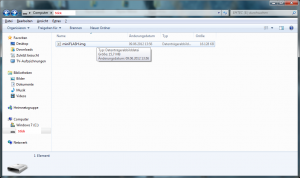 Ansicht auf dem Stick
Ansicht auf dem Stick
3. Box am Schalter ausschalten, Stick in den vorderen USB-Anschluss der Box stecken, alle anderen USB Sachen abziehen
4. RECORD Taste auf der Fernbedienung drücken und festhalten, Box einschalten
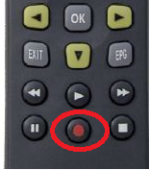
5. Warten bis miniFLASH search im Display steht, RECORD Taste loslassen

6. Nach miniFLASH search erscheint erasing 1' 10' im Display.

7. Als nächstes erscheint flashing 2' 20' im Display. Ab hier kann der USB-Stick abgezogen werden.

8. Nach dem flashing 2' 20' macht die Box einen Neustart.
Updaten eines USB-Image per WebIF der UFS-910
Was brauche ich
Ein aktuelles BPanther Image
Wie gehe ich vor
1.) Image auf einen PC downloaden
2.) md5-Datei von BPantherImage[USB]-rev1234.md5 nach Update.md5 Umbenennen
3.) BPantherImage[USB]-rev1234.tar.gz nach Update.tar.gz Umbenennen
4.) Dateien per ftp in den Ordner /tmp kopieren.
5.) Mit der Fernbedienung das Menu BPanther Extras => Online/Offline Update => Offline Update(Image)aufrufen und OK bestätigen.
zurück zum Menü
Updaten eines USB-Image per Telnet (nur für Experten)
Was brauche ich
1.) Ein aktuelles BPanther Image
2.) Putty
Wie gehe ich vor
1.) Box neu starten und am besten Flash auswählen. Die Box muß für die Bearbeitung im Flash der Box selber oder von einem anderen USB-Image laufen. Es darf nicht das aktuelle USB/BA-Image gestartet sein, welches man überschreiben will.
2.) Nach Boxstart per Putty mit der Box verbinden. Es geht auch per CMD aus der Windowskonsole direkt, aber Putty kann man die Befehle von hier per Copy und Paste direkt übernehmen.
Weitere Schritte sind für ein Update des MINI-1 gedacht. Befehle können aber analog für MINI-2 und MINI-3 angepaßt werden.
3.) In der Telnet Konsole benutzen wir folgenden Befehl um den Inhalt von MINI-1 zu löschen:
rm -rf /tmp/mnt/MINI1/*
Alternativ kann man natürlich die Partition auch mit einem FTP-Programm löschen.
4.) Nun kopieren wir per FTP z.B. die Datei BPantherImage[USB]-rev1234.tar.gz nach /tmp
5.) Um das Image nun zu entpacken müssen wir folgenden Befehl im Telnet ausführen:
tar -xvzf /tmp/BPantherImage*.tar.gz -C /tmp/mnt/MINI1
fertig.
Die Bootargs werden ja eigentlich nicht verändert, der Imagename (max. 14 Zeichen!), bootdesc_X= und vielleicht noch den default Eintrag
für das zu startende Image bootdesc_default=X , kann man ja locker mit dem Bootargs Editor machen.
zurück zum Menü
MAC-Adresse neu setzen
Prüfen der MAC-Adresse
Wenn Ihr Euch nicht sicher seid ob Ihr ein Problem mit Eurer MAC Adresse habt oder nicht, startet Ihr erst einmal Telnet und gebt dort den Befehl: "ifconfig" ein. Sollte im dem darauf erscheinendem Log eine MAC Adresse angezeigt werden die nur aus Nullen besteht 00:00:00:00:00:00, dann könnt Ihr Euch 100%ig sicher sein das die Kathi ihre MAC Adresse irgendwann mal zerschossen hat.
Wo finde Ich meine MAC-Adresse
Um die MAC Adresse wiederherstellen zu können, müssen wir diese erst einmal in Erfahrung bringen. Hierfür ist das Aufschrauben der Box erforderlich!
Ist die Box geöffnet, findet Ihr auf dem Scart-Stecker einen Aufkleber beginnend 00:1D:EC danach 00FC78. Denkt Euch einfach nach jeder zweiten Ziffer einen Doppelpunkt und schon habt Ihr Eure MAC Adresse. Die wäre in meinem Beispiel 00:1D:EC:00:FC:78

Wiederherstellen der MAC-Adresse
Zum setzen der Mac Adresse:
• Bootvorgang unterbrechen Kathi einschalten und sofort eine Taste auf der Tastatur drücken (z.B. Leertaste oder Enter)
Folgenden Befehl angepasst eingeben und mit Enter bestätigen:
set ethaddr 00:1D:EC:00:FC:78
zum speichern:
save
Fertig !
zurück zum Menü
Wie mounte ich eine USB-Platte der Fritzbox
Was brauche ich
1.) Eine Fritzbox mit USB-Port und min FW-Version xx.05.20
2.) Einen USB-Stick oder USB-Platte an der Fritzbox
Was muß ich wo einstellen
Fritzbox
1.) Ins WebiF der Fritzbox einloggen
2.) Auf die Seite Heimnetzwerk ==> Speicher (NAS) wechseln
3.) als erstes kontrollieren wir ob die Festplatte aktiv ist (1.))( Haken gesetzt und Name der Festplatte wird angezeigt )
4.) unter Name (2.)) tragen wir Fritz ein
5.) unter Arbeitsgruppe tragen wir den Namen der von Euch benutzten Arbeitsgruppe ein. In diesem Beispiel nutze wir "Workroup" ein.
Den Mediaserver habe ich bei meinem Test deaktiviert, er stört aber auch nicht wenn er aktiv bleibt.
Die Einstellungen müssen nun über den Button Übernehmen in der Fritzbox gesichert werden.
Ab AVM-Firtmeware-Version 05.50 muß noch ein User angelegt werden:
Dazu wecheln wir auf die Seite System ==> FRITZ!Box-Kennwort :
UFS-910
1.) Nun wechseln wir in das Web-IF (yWeb)der UFS-910
und wechseln dort in das Menu "Tools" und drücken dort den Button Mounts.
2.) Hier drücken wir den Button "Edit"
und stellen folgende Werte ein:
Ab AVM-Fw 05.50 muß wie Oben beschrieben für X als Username:ufs910 und als Passwort::0000 eingetragen werden.
3.) Das ganze speichern wir über den Button "Save"
4.) Nun sollte man per FTP die Ordner hdd und Fritz auf dem UFS-910 unter swap erzeugen (am besten geht das mit TotalCommander) oder mit dem Windows-Explorer Adresse: ftp://root:kathrein@192.168.178.1/swap/
5.) Nun müssen wir im BPanther-Menu (per Fernbedienung am TV) noch den Punkt CIFS auf EIN stellen.
Ort: Menu => BPanther Extras => Module
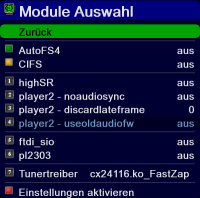
6.) Nachdem alles eingestellt ist sollte man die Fritzbox und den UFS-910 neu starten.
Wenn alles erfolgreich eingestellt wurde solltet Ihr den Ordner Fritz unter /swap/hdd/ finden.
Der Inhalt von Fritz sollte dann den Inhalt eurer Fritzbox widerspiegeln. In meinem Beispiel heißt die USB-Platte an der Fritzbox HITACHI--DK23EA-40B-01 (Partition 1) bzw. HITACHI--DK23EA-40B-02 (Partition 2)
Auf der Partition HITACHI--DK23EA-40B-01 befindet sich eine Ordner für Filme, Musik und Bilder und in diesen liegen dann meine Dateien welche ich auf dem UFS-910 wieder geben möchte.
!!! Achtung: Die Ordner Filme, Musik und Bilder der Fritzbox nicht mit den Ordner auf Eurer Festplatte verwechseln !!!!
zurück zum Menü
Was muß ich tun wenn ich keine aktuelle Fritzbox habe
Was brauche ich
1.) Eine gefreetzte Fritzbox mit USB-Port
2.) Einen USB-Stick oder USB-Platte an der Fritzbox
3.) Im Freetz eine SAMBA-Freigabe
Was muß ich wo einstellen
1.) wir kopieren per TotalCommander die Datei auto.mics von /etc/ auf den PC
2.) Nun erstetzen wir den Inhalt der Datei durch folgenden Text:
Mountname -fstype=cifs,user=ftpuser,password=****,rw ://192.168.xxx.yyy\\Freigabename
Mountname = Wie die Freigabe in der Kati angezeigt werden soll (im Beispiel: Fritzbox) xxx = Standard 178 yyy = Standard 001 Freigabename = Den den ihr in Freetz eingerichtet habt
3.) Nun kopieren wir die Datei wieder zurück auf die Kati (einfach überschreiben.
4.) Als nächstes wechseln wir in das Verzeichnis /hdd und erzeugen dort einen Ordner movie. Dieser wird später noch benötigt.
5.) Als nächstes müssen wir unter Menü => BPanther Extras => Module Auswahl die Punkte AutoFS4 und CIFS noch auf ein stellen. Speichert die Änderung über Einstellungen aktivieren
6.) Ihr werdet nun aufgefordert die Box neu zu starten. Dieses führen wir nun auch durch.
7.) Nachdem die Box wieder hochgefahren ist müssen wir telnet auf der Box aktivieren (Menü => BPanther Extras => Erweiterte Einstellungen)
8.) Nun starten wir Putty und starten dort eine telnet-Sitzung zu Kati
9.) Anmelden an der Kati geht über root
10.) hier führen wir folgenden Befehl aus:
ln -s /misc/Mountname /hdd/movie
der Mountname muß noch durch den von Euch gewählten Namen ersetzt werden
11.) Nun könnt ihr über Menu => Multimedia => Movieplayer => Abspielen (Multiformat) sehen.
zurück zum Menü